win7 32位如何删除ie11?大神来教你
最近ie浏览器越做越不怎么样了,逐渐被其他浏览器所取代,就连win10都采用了edge浏览器,那么win7 32位怎么删除ie11呢?小编理解大家的心情,当一个软件不好用的时候,往往都会被淘汰掉,现在小编就来教大家win7 32位怎么删除ie11,给系统腾出空间,装上更加实用更加贴心的浏览器。
1、首先进入打开这个 C:Windowstemp 文件夹,将里面的所有文件都清空了;
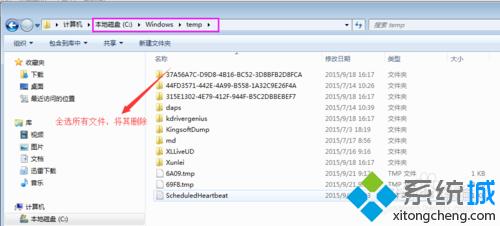
win7 32位怎么删除ie11教程图1
2、依次点击“开始”—“所有程序”—“附件”,右键点击“命令行提示符”,选择“以管理员身份运行”,64位操作系统是”以管理员身份运行“。我的操作系统为win7 32位操作系统,选择”管理员授权“;
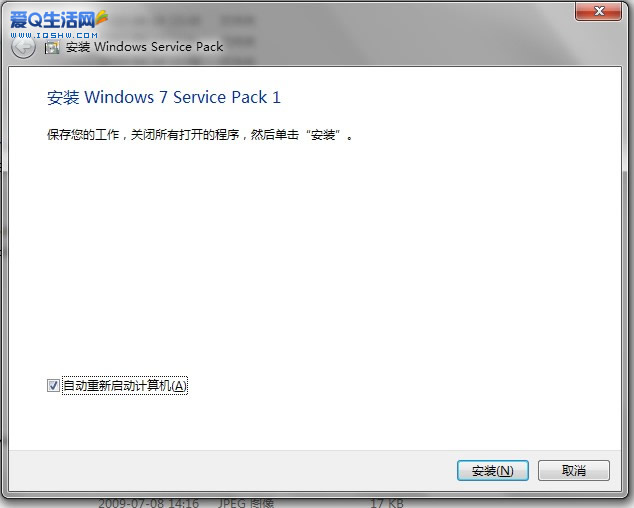
win7 32位怎么删除ie11教程图2
3、在出现的命令行提示符中复制,右击选择粘贴,贴入下面的代码,按下Enter。
“FORFILES /P %WINDIR%servicingPackages /M Microsoft-Windows-InternetExplorer-*11.*.mum /c "cmd /c echo Uninstalling package @fname && start /w pkgmgr /up:@fname /norestart"
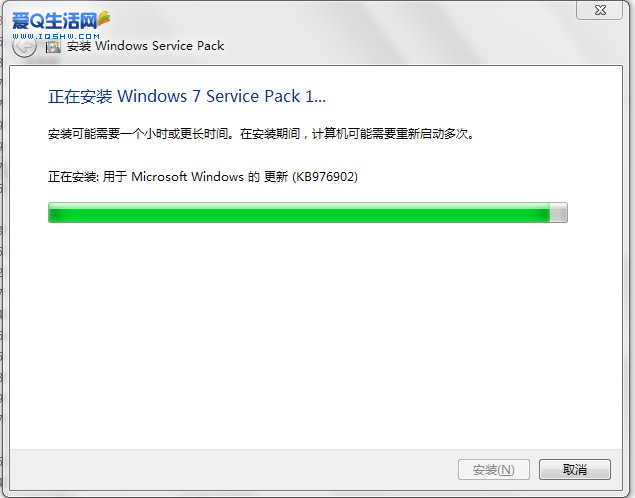
win7 32位怎么删除ie11教程图3
4、然后会开始卸载,并会出现几个错误信息,我们不用理会,按下确定;
5、最后命令运行停止以后重启电脑,系统会还原我们在安装IE11之前的IE版本;
6、还原以后,现在我们就可以下载IE11离线安装包进行安装。
以上就是win7 32位怎么删除ie11的全部内容了,通过上述方法操作,大家就可以轻松掌握win7 32位怎么删除ie11的方法。IE虽然陪伴我们一个时代,但是长江后浪推前浪,如果再不进行创新,相信最后的粉丝也会离它而去。以上这篇win7 32位怎么删除ie11的教程分享给大家,希望对大家有所帮助。
……